
レギュラーテキスト ベーシックコース第13講座を、
Office2013版にしました。
(公開テキストではないので、教室からダウンロードして下さい。)
フィーリングで、プレイリストを再生できるサービス。
「8tracks」
それだけでなく、SNS要素もあって・・・
自分でプレイリストを作って公開したり、
気に入った人をフォローして、その人のお気に入りプレイリストを見たり。
・・・という具合に、お気に入りの音楽プレイリストを、どんどん発見していけます。
以前、「COLOURlovers」という「配色・パターン画像作成サイト」を紹介しましたが、
それも、SNS要素を取り入れていました。
「サービスにSNS要素を入れる」というのは、広がりがあって、おもしろい。
=====================================
最初に、「Sign up」からアカウントを作成してください。
アカウントがあるかたは、「Log in」から。

SNS要素を生かすためにも、アカウント作成がオススメ!
使い方はいろいろですが、一例として・・・
ジャンル・キーワードが決まっている場合は、右上の「Search」から。
とくにキーワードをしぼっていない場合は、
①「Explore」をクリックして、②からお好みジャンルを選ぶといいです。
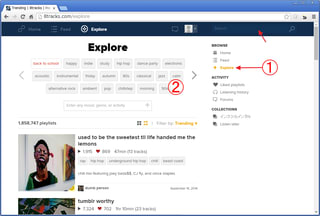
さらに、絞り込んでいきます。
たとえば、「Calm(穏やか」+「Instrumental(インスツルメンタル)」+「Piano(ピアノ)」と選択して・・・
絞りこまれた中から、気になるイメージ(画像)をクリック。
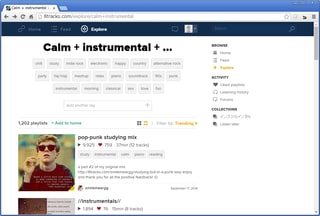
再度、イメージをクリックすると、再生が始まります。
気に入ったら、「+」で登録(ジャンル名をつけて分類できます)。
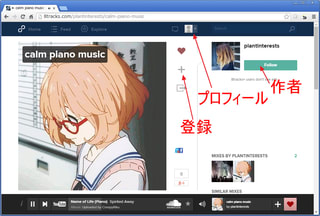
プレイリスト作者名をクリックすると、
その人の作ったプレイリスト・お気に入り登録などなどが、見られます。
気になるかただったら、「Follow」ボタンをクリック。
また、右下には、「似たようなプレイリストがあるよ」と提案してくれます。
クリックして探していくと、きっと、新しい「お気に入り」が見つかります。
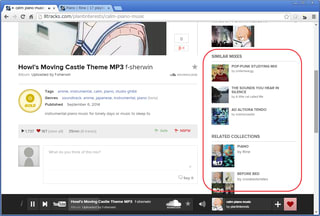
慣れてきて、「自分のプレイリストも公開したい」となったら、
プロフィール→「Create mix」から。
プロフィール→「Your profile」で、
自分が登録したお気に入りや、フォローしている人などを表示。
YouTubeからの音楽をリスト化して再生する、Chrome拡張機能。
「Streamus」
お気に入りの音楽をリスト化して、ずっと流し続けることができます。
再生リストはいくつでも作れるので、たくさん保存しておけます。
Chrome拡張機能なので、Chromeをログイン状態にすれば、
別のパソコンでも利用可能。
タスクトレイに常駐化するので、ウィンドウを閉じてもだいじょうぶ。
(ただし、一時停止などができなくなります。)
ブラウザのページを開いておく必要がないので、作業のジャマになりません。
現在はベータ版ですが、今のところ問題なく使えています。
=======================================
Chromeウェブストアで、右上の「+無料」ボタンをクリックしてインストール。
右上に、S字のボタンができます。
クリックすると・・・

右側が再生リストで、ここに並んだ曲を、どんどん再生していきます。
では、曲を探してみましょう。
「検索」をクリックして・・・
「Beatles Piano」と入力してみると、曲が見つかります。
▶または+をクリックして、「再生リスト追加」。
(▶は、再生リストに追加した後、すぐにその曲を再生し始めます。)
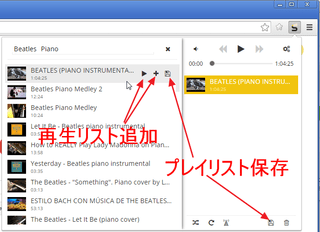

一通りの再生リストが完成したら、「プレイリスト保存」をクリック。
「ビートルズ ピアノインスツルメンタル」という名前をつけて、「Create playlist」。
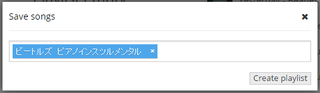
後でプレイリストを呼び出したいときは、左上「プレイリスト」ボタンから。
作成したプレイリストが表示されるのではなく、
現在の再生リストに追加されちゃいます。
そこは、ちょっと使いにくいかな。
お気に入りの曲を、たくさん並べてリスト化してもいいですが・・・
1時間ぐらいのアルバムなどをリスト化すると、
雰囲気を安定させやすく、BGMに最適です。
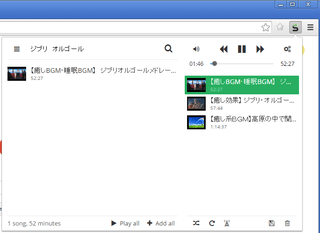

「タブレットPCの設定」(Android)を、作成しました。
公開テキストではないので、教室からダウンロードして下さい。
スマートフォンやタブレットPCは、「創作や表現」が主目的ではなく、
どーじょーの趣旨と外れています。
そのため、これまでは担当のインストラクターが、
個別に質問や相談に応じているような状況でした。
しかし現在は、「スマホで撮影した写真の管理」や
「タブレットで集めた情報の活用」がポピュラーとなっています。
そこで、「写真や情報を、パソコンでの創作に活用する」という方針で、
AndroidやiOSのテキストを作成することにしました。
今日は、Androidタブレットのその1です。
ボタン1つで短縮URLを作れる、Chrome拡張機能。
短縮後に、SNSでの投稿もできます。
「goo.gl URL Shortener extension」
=================================
Google Chromeで、上記URLから拡張機能をインストール。
すると、右上に「.gl」というボタンができます。
http://ja.wikipedia.org/wiki/%E6%95%AC%E8%80%81%E3%81%AE%E6%97%A5
↑のような長いURLも、「.gl」ボタンを押すだけ。

短いURL↓が、クリップボードにコピーされます。
http://goo.gl/JPvL
ポップアップ内に、Gメール・フェイスブック・ツイッター・Google+ボタンがあり、
クリックすると、送信メール・投稿画面が表示されます。
本文に短縮URLが、自動記載されています。
Midi曲の曲調を、変えられるソフト。
「Freak Midi Player」
メジャー調の曲をマイナー調にしたり、
逆に、マイナー調をメジャー調にしたりできます。
また、「invert」という変換もあって、
「音程が上がるときは下がる」というように、音程進行を逆にします。
イメージの違う曲ができて、意外とおもしろい。
====================================
インストールは、不要。
サイトの「★ダウンロード」項目からファイルを入手
→解凍してできる「FreakMidiPlayer.exe」を実行するだけ。

「開く」ボタンで、Midiファイルを開き、
キーと変換調を選んで、「変換」するだけ。
サンプル曲に、「童謡・唱歌の世界」というサイトから、「紅葉」をいただきました。
「秋の夕日に~♪」という曲です。
変換後のファイルを保存したいときは、
「ファイル」メニュー→「名前を付けて保存」。
ゲームをしながら、プログラミングの初歩を学べるサイト。
「CodeMonkey」
「IDEA*IDEA」というブログで紹介されていて、
おもしろそうなので、最後までやってみました。
サルがバナナをゲットできるよう、コードを書いて動かしてやります。
英語サイトですが、順を追って丁寧に教えてくれるので、
だいたいイメージはわかります。
ヒントも英語で、わからない単語はネット辞書で調べながらだといいかも。
現在までのところ、全部で60問。
基礎のあとに、
「Loop Land(回数指定のくり返し)」
「Variable Valley(変数)」
「For Forest(配列でのくり返し)」
を、自然と学べるようになっています。
=====================================
ゲームを始めるときは、中央をクリック。
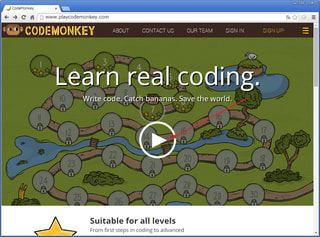
博士たちが、ヒントを教えてくれたりします。
「「Run!」ボタンを押すと、サルが動くよ」とのこと。
「Got It」をクリックして・・・
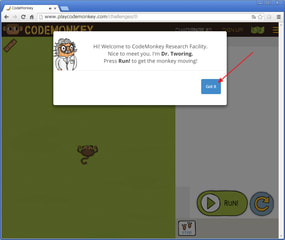
プログラムが、書いてあります。
「step 15」(距離15を歩く)と書いてあるので、そのまま「Run!」。
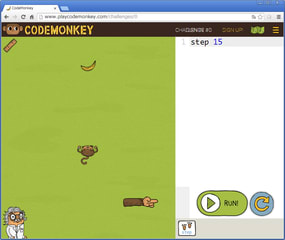
「なるほど、そういうことか」と納得したら、
「Next Challenge」をクリック。

という具合に、ステップ・バイ・ステップで教えてくれます。
途中、「登録して」と出てくるので、「Sign up!」でメールアドレス登録。
「No thanks」でも、そのまま遊べます。
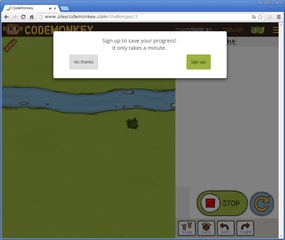
最後まで行くと、残念ながら人間に捕まっちゃいます。

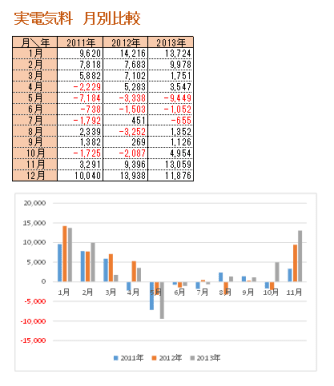
何かのデータを入力し、いろいろな形で加工して調べることがあります。
そういうとき、最初から凝ったシートを作りたくなりますが、
あまり好ましいことではありません。
データ入力は、なるべくシンプルなシートに記録。
そうすれば、お好みの形での加工が、しやすくなります。
ソーラーシステムを導入したときの、電力使用量・売電量や料金について、
データ入力→加工をしてみます。
テキストのダウンロードは、こちら。
授業の日報で、
太陽光発電チェックシートを作っている生徒さんが、おられました。
エクセル教材の材料として、おもしろそう。
まずは、元データを入力。
元データの段階で、あれこれ加工したくなりますが、
それをやっちゃうと、後が大変になります。
まずは、データ1件を1行ずつ、単純に並べます。
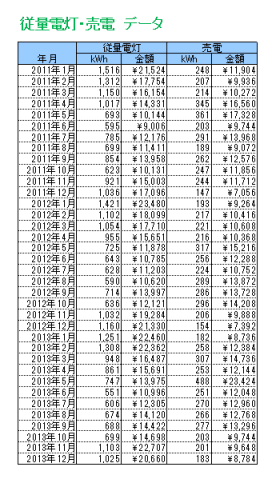
あとは、お好きなように加工できます。
たとえば、「売電電力量の月別比較」。
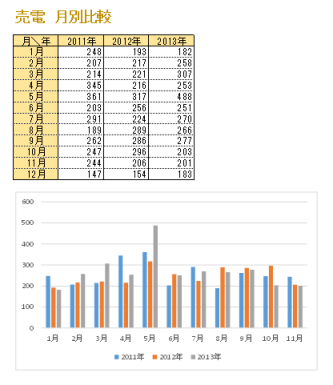
いちばん気になるのは、お金かな(^^)
電気代から売電を差し引いた金額の、月別比較。
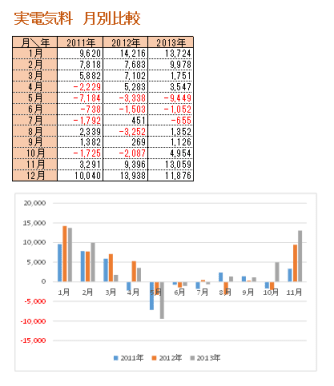
5月は、ずいぶん儲かってますねぇ。
・・・なんてことが、ひと目でわかります。
テキストは、明日。










